Als ich gestern mein Outlook-Konto eröffnet habe, ist mir aufgefallen, dass meine E-Mails aus meinem Outlook-Posteingang verschwunden sind. Ich benutze Outlook seit 5 Jahren, bin aber noch nie auf ein solches Problem gestoßen. Warum sind meine E-Mails aus meinem Outlook-Posteingang verschwunden? Außerdem sehe ich, dass E-Mails nach dem Lesen aus dem Outlook-Posteingang verschwinden, aber ich brauche diese E-Mails, da nur wenige wichtig waren. Bitte helfen Sie mir, die verlorenen oder fehlenden Outlook-E-Mails wiederherzustellen.
Das Verschwinden von E-Mails aus Outlook ist ein sehr seltsames Problem, da Sie nichts wissentlich falsch gemacht haben. Es gibt jedoch einige Möglichkeiten, aufgrund derer die E-Mails aus dem Outlook-Posteingang verschwinden können. Lesen Sie weiter, um einige bewährte manuelle Methoden zum Wiederherstellen der verschwundenen E-Mails aus Outlook zu erfahren.
Bevor wir die Möglichkeiten besprechen, e-mails verschwinden aus Outlook reparieren Posteingangsfehler, Mal sehen, warum die E-Mails aus dem Posteingang von Outlook verschwunden sind. Dies gibt Ihnen eine klare Vorstellung davon, was schief gelaufen ist und wie Sie das gleiche Problem in Zukunft vermeiden können.
Warum Verschwinden E-Mails aus Meinem Outlook Posteingang?
E-Mails können aus den unten genannten Gründen aus dem Posteingang von Outlook verschwinden oder verschwinden:
- Ein Problem in den Konfigurationseinstellungen: Wenn in den POP- oder IMAP-Einstellungen Ihres Outlook-Kontos ein Problem auftritt oder Sie POP oder IMAP falsch eingestellt haben, können Outlook-Posteingangs-E-Mails verschwinden.
- Falsche Filteroption: Wenn Sie falsche Filter eingestellt haben, können Sie einige E-Mails möglicherweise nicht lesen, z. B. alte E-Mails, gelesene E-Mails und E-Mails ohne Anhänge.
- Versehentliches Löschen: Möglicherweise haben Sie aus Versehen einige E-Mails gelöscht und später vergessen.
- Inaktivität: Wenn Sie Ihr Outlook-E-Mail-Konto eine Weile nicht verwendet haben, kann auch dieser Fehler bei fehlender E-Mail in Outlook auftreten.
- Kompromittiertes Outlook-Konto: Wenn Ihr Outlook-Konto gehackt wird und jemand anderes Ihr Konto verwendet. In diesem Fall kann der Hacker einige Ihrer E-Mails löschen, ohne dass Sie es wissen. In diesem Fall wird empfohlen, zu überprüfen, wie Sie das Outlook-Passwort wiederherstellen und alle erforderlichen Sicherheitsmaßnahmen ergreifen.
Wie kann Ich E-Mails Verschwinden aus Outlook Reparieren Problem mit Einfachen Manuellen Methoden?
Wie Sie bereits wissen, gibt es mehrere Gründe für fehlende E-Mails in Outlook. Zu e-mails verschwinden aus Outlook reparatur Problems werden wir in diesem Abschnitt einige geeignete manuelle Lösungen besprechen.
1. Überprüfen sie den ordner für gelöschte elemente
Einer der Gründe für das Verschwinden von E-Mails aus Outlook ist das unbeabsichtigte Löschen. Wenn Sie also einige E-Mails in Ihrem Posteingang in Outlook nicht finden können, können Sie zunächst den Ordner für gelöschte Elemente überprüfen. Falls Sie eine wichtige E-Mail gelöscht haben, wird diese nicht sofort gelöscht, sondern steht Ihnen im Ordner Gelöschte Elemente zur Verfügung.
Hinweis: Wenn Sie versehentlich gelöschte PST datei, wiederherstellen mit Remo Recover.
2. Korrigieren Sie die Filter
Wenn Sie die E-Mails nicht versehentlich gelöscht haben, sind wahrscheinlich Filter der Grund, warum E-Mails aus Outlook verschwinden. Sie müssen also Änderungen an den Filtereinstellungen vornehmen. Um die Filtereinstellung zu ändern, befolgen Sie die unten aufgeführten Schritte:
- Starten Sie Outlook und klicken Sie auf das View
- Klicken Sie in der Registerkarte Ansicht auf das View Settings
- Als nächstes Advanced View SettingsDialogbox öffnet sich. Klicken Sie auf die Filter Option in diesem Feld.
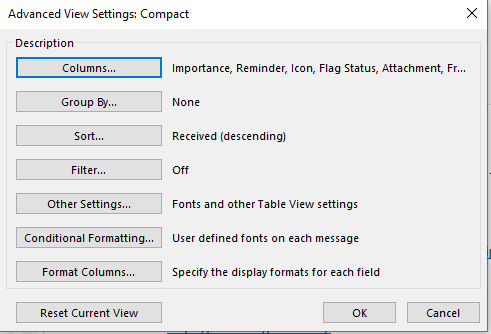
- Navigieren Sie als Nächstes im Dialogfeld Filter zum More Choices
- Überprüfen Sie in diesem Fenster, ob ein Filterkästchen aktiviert ist; Wenn ja, deaktivieren Sie alle und klicken Sie auf OK.
3. Verwenden sie die erweiterte suche um nach fehlenden e-mails zu suchen
Wenn das Korrigieren der Filter die verlorenen E-Mails im Outlook-Problem nicht behoben hat, versuchen Sie, sie mit der erweiterten Suchfunktion von Outlook zu durchsuchen. Befolgen Sie die unten aufgeführten Schritte, um die erweiterte Suche zu verwenden:
- Öffnen Outlook.
- Im oberen Bereich sehen Sie eine Suchleiste mit der Aufschrift Tell me what you want to do. Geben sie ein Search tools
- Es wird dir zeigen Search toolsim Ergebnis. Klicken Sie auf Suchtools und wählen Sie dann Advance Find.
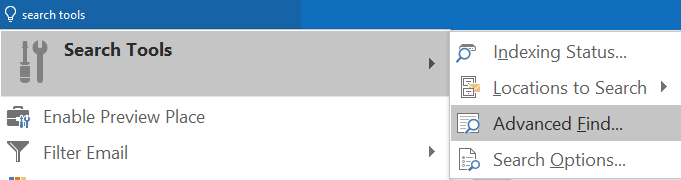
- Jetzt müssen Sie in die angegebenen Spalten die Details der E-Mails eingeben, die Sie durchsuchen möchten. Wie Sie im Screenshot unten sehen können, gibt es drei Kategorien, die Sie entsprechend Ihren Anforderungen ausfüllen müssen.
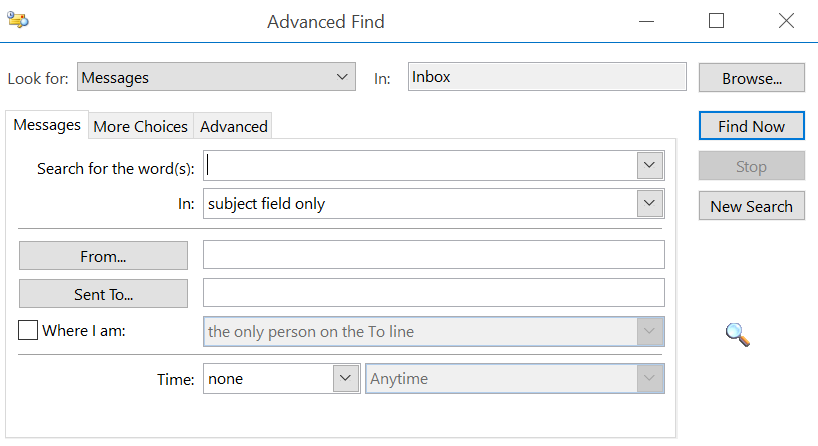
4. Erstellen sie ein neues Outlook profil und importieren und exportieren sie den alten e-mail verlauf
Wenn keine der Methoden für Sie funktioniert hat, können Sie diese Methode verwenden, bei der Sie ein neues Outlook-Profil erstellen. Alle verschwundenen Outlook-Posteingangs-E-Mails können wiederhergestellt werden, indem alte E-Mails exportiert werden und dann in neues Outlook profil importieren. Die Schritte umfassen drei Phasen, d. h. Exportieren der alten E-Mails, Erstellen eines neuen Outlook-Profils und Importieren des alten E-Mail-Verlaufs. Befolgen Sie die unten aufgeführten Schritte:
Phase 1: Alten E-Mail-Verlauf exportieren
- Öffnen Outlook.
- Klick auf FileMenü und wählen Sie Open & Export auf der linken Registerkarte.
- Wählen Export/Importoption
- Dann klick auf Export to a fileim Dialogfenster Export/Import.
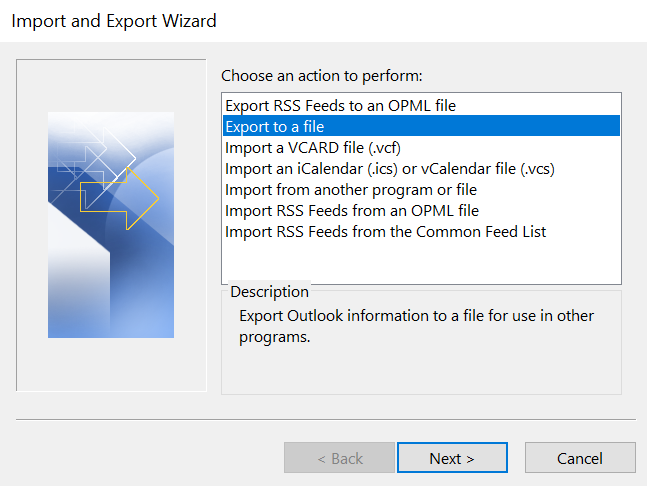
- Wählen Outlook data file (.pst)von Export in eine Datei Dialogbox.
- Wählen Sie das E-Mail-Konto aus, das Sie ändern möchten.
- Überprüfen Sie nach der Auswahl des E-Mail-Kontos das Include Subfolders box.
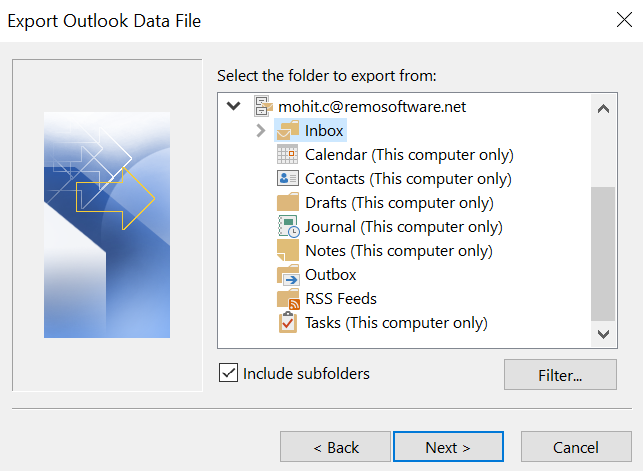
- Klicken Sie nun auf Next
- Klicken Sie dann im nächsten Fenster auf das Browse Taste und den Speicherort wählen Sie die Datei und stellen auch einen Namen für sie exportieren.
- Als nächstes können Sie je nach Anforderung eine beliebige Option auswählen. Sie können die Auswahl “Replace duplicates with items exported” da es im Allgemeinen die geeignete Option ist.
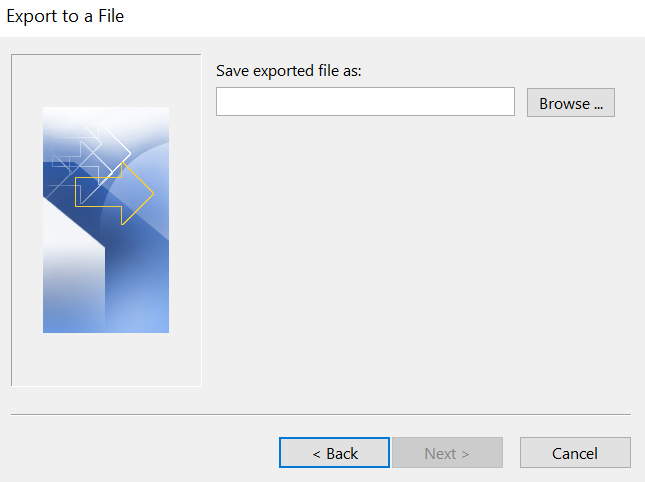
- Wenn Sie eine Option ausgewählt haben, klicken Sie auf das Finish
- Hoffentlich können Sie die verschwundenen E-Mails nach Abschluss dieses Vorgangs wieder sehen.
Phase 2: Erstellen Sie ein neues Outlook-Profil
- Öffnen Control Panel
- Klicken Sie in der Systemsteuerung auf das Mailoption
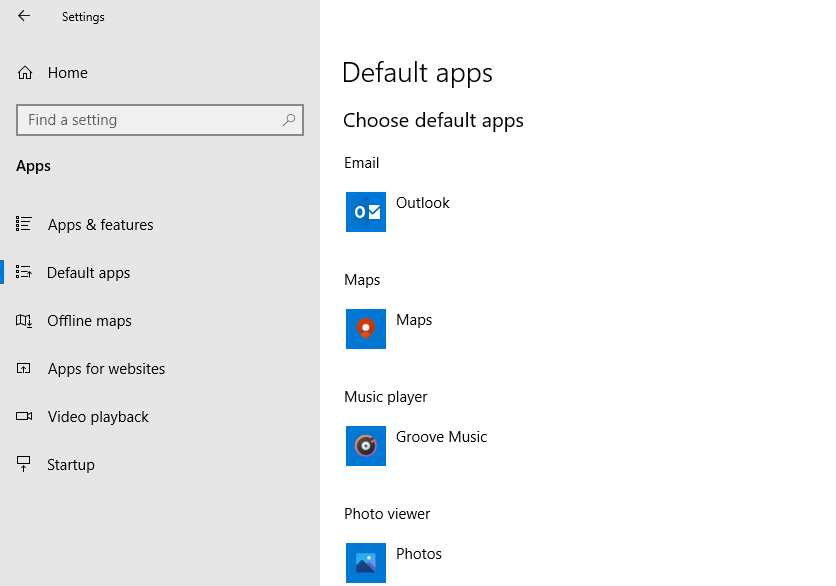
- Dann im nächsten Fenster klicken Sie auf die Show Profiles
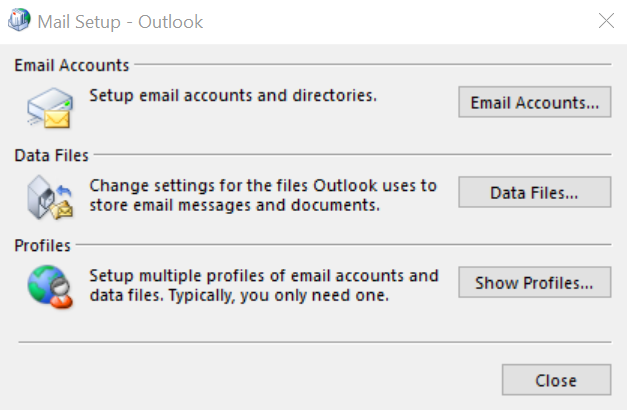
- Als nächstes treffen Sie die AddSchaltfläche zum Erstellen eines neuen Profils.
- Fügen Sie einen Profilnamen hinzu und klicken Sie auf OK.
- Folgen Sie dann den Anweisungen auf dem Bildschirm, um ein neues Outlook-Konto zu erstellen.
Phase 3: Alten E-Mail-Verlauf importieren
Der letzte Schritt besteht darin, den alten Mailverlauf in das neu erstellte Outlook-Profil zu importieren.
- Öffnen Outlook.
- Klicken Sie auf File> Open & Export > Import/Export
- Wählen Sie im nächsten Fenster Import aus einem anderen Programm oder einer anderen Datei und klicken Sie auf Next
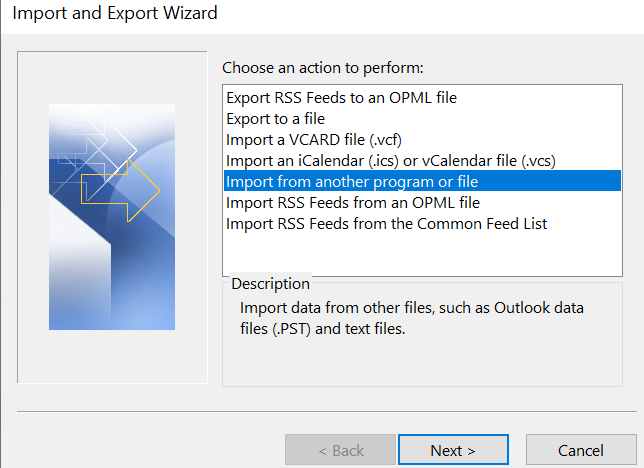
- Wählen Sie dann die Outlook Data file (.pst) Option aus der Liste. Dann schlag Next.
- Dann klicke auf das Browse
- Suchen Sie nach der Datei, die Sie beim Ausführen des Exportvorgangs gespeichert haben, d. h. im ersten Schritt dieses gesamten Vorgangs. Wählen Sie diese Datei aus und warten Sie, bis der Verlauf ordnungsgemäß synchronisiert wurde. Sobald die Synchronisierung abgeschlossen ist, erhalten Sie ein Popup mit der Meldung, dass alle Ordner auf dem neuesten Stand sind.
- Als nächstes können Sie Ihr Outlook-Profil auf die neu importierten E-Mails überprüfen.
Nachdem Sie den oben genannten Vorgang durchgeführt haben, finden Sie die verschwundenen E-Mails hoffentlich jetzt im neuen Outlook-Profil.
5. Verwenden Sie eine professionelle Software zur Reparatur von Outlook-Datendateien
Falls Sie nach einer automatisierten Methode suchen, die effizient ist Outlook gelöschte e-mails wiederherstellen ohne viel manuellen Aufwand wählen Sie dann Remo PST Repair Tool. Es ist eine Verknüpfungsmethode, um E-Mails zu finden, die aus Outlook 2019, 2016, 2013 usw. verschwinden, und um Korruption in der PST-Datei zu beheben. Testen Sie das Tool jetzt kostenlos und erhalten Sie eine Vorschau der fehlenden E-Mails in Outlook.
Schritte zum Wiederherstellen gelöschter E-Mails in Outlook mit dem Remo PST Repair Tool
Schritt 1. Herunterladen, installieren und starten Remo Repair Outlook PST Software.
Schritt 2. Wählen Sie die Methode zum Importieren von PST-Dateien
Wählen Sie je nach Bedarf eine Importoption aus-
A. Öffnen Sie die Standard-PST-Datei: Wenn sich die beschädigte PST-Datei am definierten Speicherort befindet.
B. Wählen Sie die PST-Datei manuell aus: Wenn Sie Ihre beschädigte Outlook-PST-Datei manuell durchsuchen möchten.
C. Alle Ihre PST-Dateien suchen: Wenn Sie mehr als eine PST-Datei in Ihrem Windows haben, wählen Sie diese Option und klicken Sie auf „Suchen“. Jetzt findet das Tool alle verfügbaren PST-Dateien. Wählen Sie die beschädigte PST-Datei aus, die Sie reparieren möchten.
Nachdem Sie Ihre bevorzugte Option ausgewählt haben, klicken Sie auf Next.
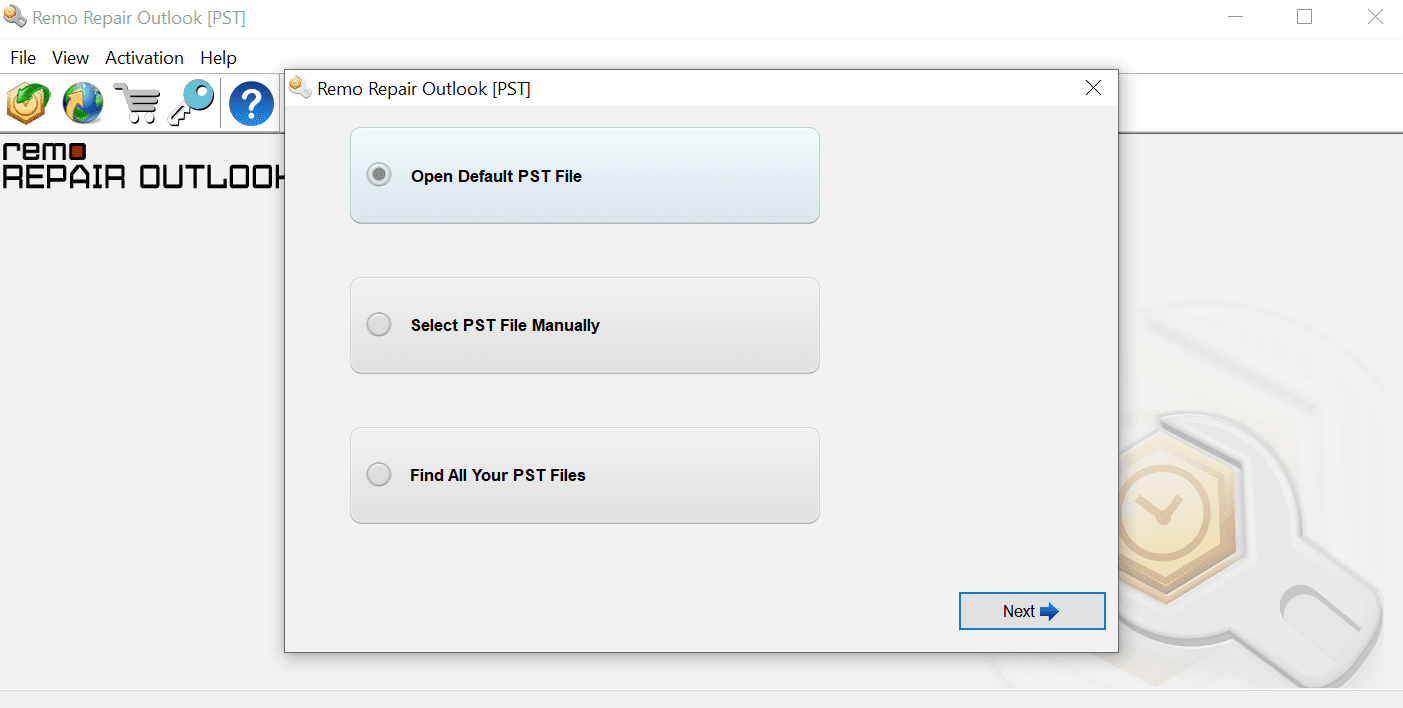
Schritt 3. Sie können davon Gebrauch machen Browse Option zum Importieren Ihrer PST-Datei.
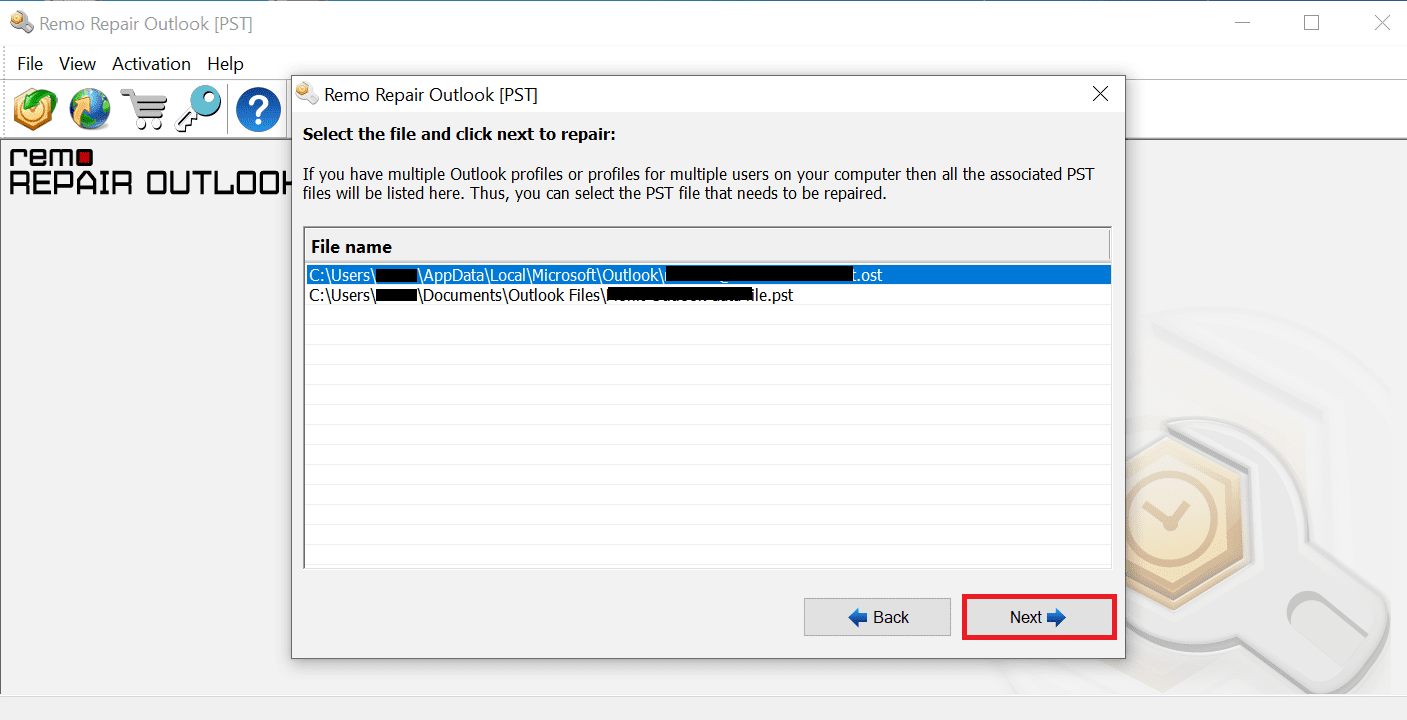
Schritt 4. Klicken Sie nun auf Smart Scan Möglichkeit. und wählen Sie ein Ziel Ihrer Wahl aus, um Ihre reparierte PST-Datei unter Windows zu speichern, und klicken Sie auf Repair.
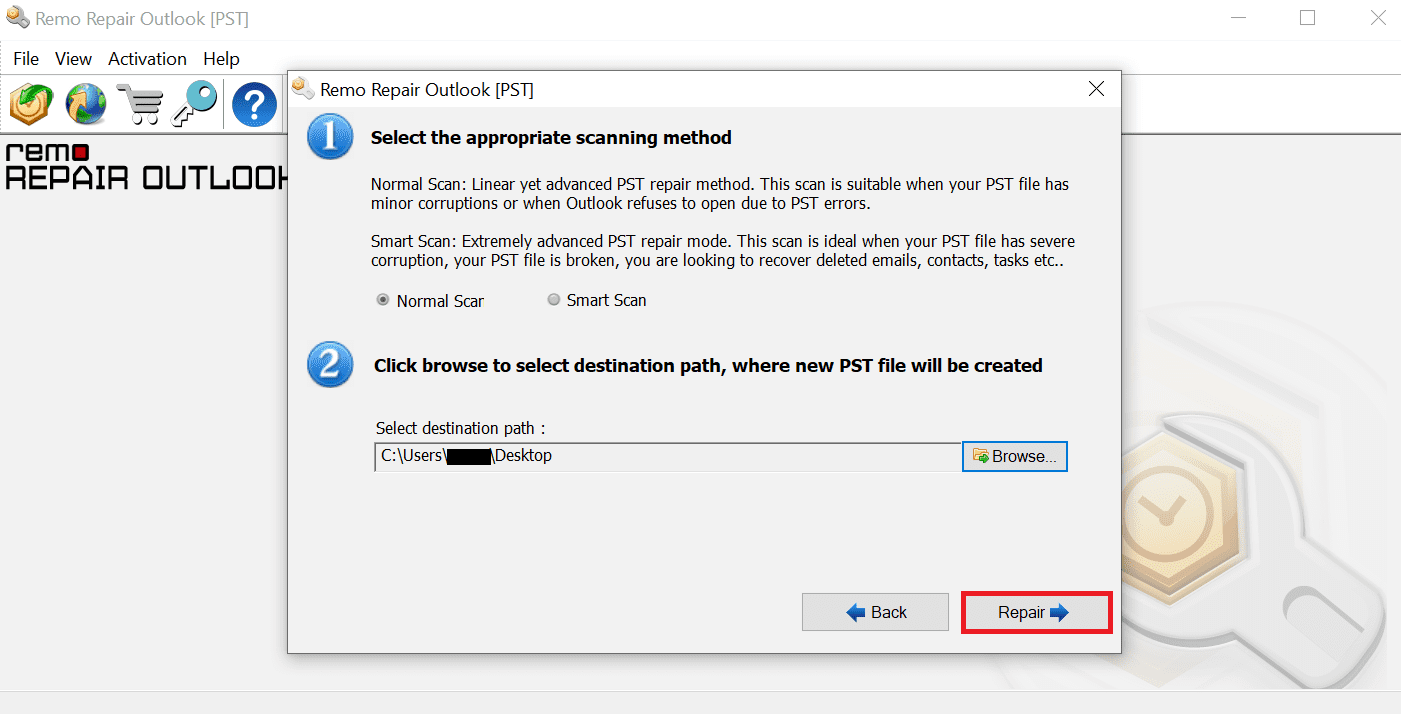
Schritt 5. Überprüfen Sie nach Abschluss der Reparatur beschädigter PST-Dateien den Zielspeicherort, um Ihre reparierte PST-Datei anzuzeigen.
Fazit:
In diesem Blog haben wir sowohl manuelle als auch automatisierte Methoden besprochen, um verschwundene Outlook-Posteingangs-E-Mails wiederherzustellen und wie man fehlende Ordner in Outlook findet oder gelöschte E-Mails in das Postfach zurückbringt. Hoffentlich helfen Ihnen Problembehandlungen beim Abrufen der wichtigen E-Mails, die aus Ihrem Outlook-Posteingang verschwunden sind.